Memahami Moving Average dalam Deret Waktu: Definisi dan Aplikasi
Memahami Moving Average dalam Analisis Deret Waktu Deret waktu adalah kumpulan titik data yang dicatat dalam urutan kronologis selama periode waktu …
Baca Artikel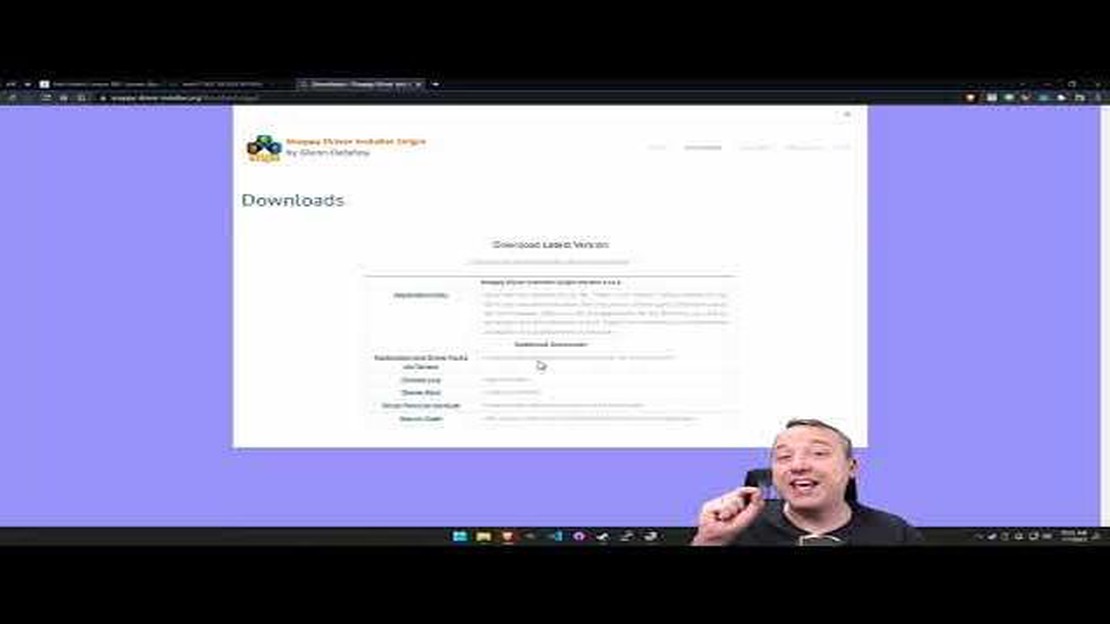
Jika Anda baru saja memutakhirkan ke Windows 10 atau mengalami masalah dengan perangkat keras Anda, mungkin inilah saatnya untuk menginstal driver. Driver adalah perangkat lunak yang memungkinkan sistem operasi komputer Anda berkomunikasi dengan perangkat keras seperti printer, kartu grafis, dan kartu suara. Menginstal driver yang benar dapat membantu mengatasi masalah kompatibilitas, meningkatkan kinerja, dan memastikan perangkat Anda berfungsi dengan baik.
Langkah 1: Identifikasi Perangkat
Sebelum memulai, Anda harus mengidentifikasi perangkat yang ingin Anda instal drivernya. Anda biasanya dapat menemukan nama perangkat atau nomor model pada perangkat itu sendiri atau dalam dokumentasi yang disertakan. Informasi ini sangat penting karena akan membantu Anda menemukan driver yang tepat.
Sebagai contoh, jika Anda menginstal driver untuk printer, Anda harus mengetahui merek dan model printer. Jika Anda menginstal driver untuk kartu grafis, Anda harus mengetahui produsen dan model kartu tersebut.
Langkah 2: Kunjungi Situs Web Produsen
Setelah Anda memiliki informasi yang diperlukan, kunjungi situs web produsen. Sebagian besar produsen menyediakan bagian “Dukungan” atau “Unduhan” di situs mereka di mana Anda dapat menemukan driver terbaru untuk perangkat mereka. Cari bilah pencarian atau menu tarik-turun yang memungkinkan Anda memilih merek dan model perangkat Anda.
Tip: Penting untuk mengunduh driver dari situs web produsen, bukan dari situs pihak ketiga. Hal ini untuk memastikan Anda mendapatkan driver yang paling mutakhir dan kompatibel untuk perangkat Anda.
Langkah 3: Unduh dan Instal Driver
Setelah memilih perangkat Anda, Anda akan dihadapkan pada daftar driver yang tersedia. Cari driver terbaru yang kompatibel dengan sistem operasi Anda (Windows 10) dan klik tautan unduhan. Setelah driver diunduh, arahkan ke lokasi di mana driver tersebut disimpan dan klik dua kali pada file tersebut untuk memulai proses instalasi.
Catatan: Beberapa driver mungkin mengharuskan Anda untuk menghidupkan ulang komputer agar perubahan dapat diterapkan. Pastikan untuk menyimpan semua pekerjaan yang sedang terbuka sebelum melanjutkan penginstalan.
Dengan mengikuti langkah-langkah sederhana ini, Anda akan dapat dengan mudah menginstal driver untuk perangkat Anda di Windows 10. Ingatlah untuk memeriksa pembaruan driver secara berkala agar perangkat Anda tetap berjalan dengan lancar dan efisien.
Baca Juga: Berapa jam kerja F&
Driver adalah komponen perangkat lunak penting yang memungkinkan perangkat keras berkomunikasi dan berfungsi dengan baik dengan sistem operasi, dalam hal ini, Windows 10.
Ketika Anda menginstal Windows 10 di komputer Anda, mungkin tidak secara otomatis memiliki driver yang diperlukan untuk semua perangkat keras Anda. Ini berarti bahwa komponen tertentu, seperti kartu grafis, adaptor jaringan, kartu suara, atau printer, mungkin tidak berfungsi dengan benar atau tidak berfungsi sama sekali.
Dengan menginstal driver yang sesuai untuk perangkat perangkat keras Anda, Anda memastikan bahwa mereka dapat berkomunikasi secara efektif dengan Windows 10, memungkinkan mereka berfungsi sebagaimana mestinya. Driver bertindak sebagai jembatan antara perangkat keras dan sistem operasi, memungkinkan keduanya untuk bekerja bersama dengan mulus.
Menginstal driver sangat penting untuk:
Tanpa driver yang tepat, Anda mungkin mengalami berbagai masalah, seperti: * * Masalah grafis
*Secara keseluruhan, menginstal driver di Windows 10 memastikan fungsionalitas perangkat keras yang optimal, meningkatkan kinerja sistem, dan meningkatkan pengalaman pengguna.
Driver adalah komponen perangkat lunak penting yang memfasilitasi komunikasi antara sistem operasi, seperti Windows 10, dan perangkat keras yang terhubung ke komputer. Driver ini bertindak sebagai penerjemah, yang memungkinkan sistem operasi memahami dan memanfaatkan fungsi berbagai komponen perangkat keras, termasuk printer, kartu grafis, kartu suara, dan banyak lagi.
Memiliki driver yang mutakhir memainkan peran penting dalam memastikan berfungsinya komputer Anda dengan baik. Berikut adalah beberapa alasan mengapa driver penting:
Baca Juga: Menguasai Strategi Gann: Kiat dan Teknik untuk Implementasi yang Efektif
Menjaga driver Anda tetap mutakhir sangat penting untuk menjaga komputer tetap sehat dan optimal. Pada bagian berikut, kami akan memandu Anda tentang cara menginstal dan memperbarui driver pada sistem Windows 10 Anda.
Menginstal driver di Windows 10 dapat memberikan beberapa manfaat untuk kinerja dan fungsionalitas komputer Anda. Berikut adalah beberapa keuntungan utama:
1. Kompatibilitas Perangkat Keras yang Lebih Baik: Driver bertindak sebagai jembatan antara sistem operasi komputer Anda dan perangkat keras. Dengan menginstal driver yang sesuai, Anda memastikan bahwa komponen perangkat keras Anda dikenali dan dapat berkomunikasi secara efektif dengan sistem operasi, sehingga menghasilkan kompatibilitas dan stabilitas yang lebih baik.
2. Kinerja Sistem yang Ditingkatkan: Driver dirancang untuk mengoptimalkan kinerja perangkat keras Anda. Driver menyediakan pembaruan dan perbaikan bug yang dapat meningkatkan kecepatan dan efisiensi komputer Anda secara keseluruhan. Dengan driver terbaru yang diinstal, Anda dapat mengharapkan respons sistem yang lebih baik dan mengurangi kelambatan dalam tugas-tugas seperti bermain game, mengedit video, dan multitasking.
3. Fitur dan Fungsionalitas Tambahan: Menginstal driver sering kali membuka fitur dan fungsionalitas tambahan yang mungkin tidak tersedia tanpanya. Contohnya, driver grafis dapat mengaktifkan efek visual tingkat lanjut dan dukungan untuk beberapa monitor, sementara driver printer dapat menawarkan opsi untuk kualitas cetak dan ukuran kertas. Dengan menginstal driver, Anda dapat sepenuhnya memanfaatkan kemampuan perangkat keras Anda.
4. Peningkatan Keamanan: Driver secara teratur diperbarui untuk mengatasi kerentanan keamanan dan melindungi dari potensi ancaman. Dengan selalu memperbarui driver, Anda dapat memastikan bahwa komputer Anda dilengkapi dengan patch keamanan dan perlindungan terbaru. Hal ini membantu meminimalkan risiko serangan malware dan akses tidak sah ke sistem Anda.
5. Bantuan Pemecahan Masalah dan Diagnostik: Dalam beberapa kasus, pembaruan driver dapat mengatasi masalah kompatibilitas, kerusakan sistem, dan masalah teknis lainnya. Dengan menginstal driver terbaru, Anda sering kali dapat memperbaiki masalah umum dan meningkatkan stabilitas komputer Anda. Selain itu, driver terbaru dapat memberikan informasi diagnostik yang berharga yang dapat membantu mengidentifikasi dan menyelesaikan masalah terkait perangkat keras.
Kesimpulannya, menginstal driver di Windows 10 sangat penting untuk memastikan kinerja, kompatibilitas, dan keamanan komputer Anda yang optimal. Memperbarui driver secara teratur dapat memberikan berbagai manfaat, mulai dari peningkatan kecepatan dan fungsionalitas sistem hingga peningkatan kemampuan pemecahan masalah.
Driver adalah program perangkat lunak yang memungkinkan perangkat keras Anda berkomunikasi dengan sistem operasi Anda. Mereka diperlukan agar perangkat keras Anda berfungsi dengan baik di Windows 10. Ketika Anda menginstal driver, itu memastikan bahwa perangkat keras Anda dikenali dan dapat berfungsi dengan benar.
Ya, ada program perangkat lunak pihak ketiga yang tersedia yang dapat membantu Anda menginstal dan memperbarui driver di Windows 10. Program-program ini memindai komputer Anda, mengidentifikasi driver yang sudah ketinggalan zaman, dan memberi Anda opsi untuk mengunduh dan menginstal driver terbaru. Contoh perangkat lunak driver pihak ketiga yang populer antara lain Driver Easy, Driver Booster, dan Snappy Driver Installer.
Memahami Moving Average dalam Analisis Deret Waktu Deret waktu adalah kumpulan titik data yang dicatat dalam urutan kronologis selama periode waktu …
Baca ArtikelApa yang dimaksud dengan osilator LBR 3 10? Selamat datang di panduan komprehensif kami untuk memahami Osilator LBR 3 10. Osilator ini, yang juga …
Baca ArtikelCara Melakukan Lindung Nilai Mata Uang dengan Opsi Ketika berinvestasi di pasar luar negeri, fluktuasi nilai tukar mata uang dapat berdampak …
Baca ArtikelPanduan Langkah-demi-Langkah Cara Membuka Akun NBC Ingin mengakses semua konten berita, olahraga, dan hiburan terbaru dari NBC? Membuka akun NBC cepat …
Baca ArtikelKapan pasar EUR USD ditutup? Jika Anda tertarik dengan pasar Forex, khususnya pasangan mata uang EUR USD, penting untuk mengetahui jam tutup pasar. …
Baca ArtikelApakah kartu valas tersedia di SBI? Jika Anda berencana bepergian ke luar negeri dan mencari cara yang nyaman dan aman untuk membawa uang, Kartu Valas …
Baca Artikel